Hướng dẫn chi tiết cách cài đặt và sử dụng Kodi trên máy tính
Kodi, phần mềm đa phương tiện mã nguồn mở đa nền tảng, là công cụ giải trí không thể thiếu cho những người yêu thích media. Với Kodi, bạn có thể xem phim HD, 4K Blu-ray từ ổ cứng, xem TV trực tuyến, nghe nhạc, và khám phá nhiều nội dung đa dạng từ internet. Kodi hoạt động trên nhiều nền tảng như Windows, Linux, Mac, iOS, Android, và nổi bật với khả năng mở rộng thông qua các add-on do cộng đồng phát triển. Trong bài viết này, Tripi sẽ hướng dẫn bạn cách cài đặt và sử dụng Kodi trên máy tính một cách hiệu quả.

Bước 1: Truy cập liên kết dưới đây để tải Kodi về máy tính và tiến hành cài đặt:
Sau khi truy cập liên kết, hãy cuộn xuống và chọn hệ điều hành bạn đang sử dụng để tải phiên bản phù hợp. Trong trường hợp này, chúng ta sẽ chọn Windows.
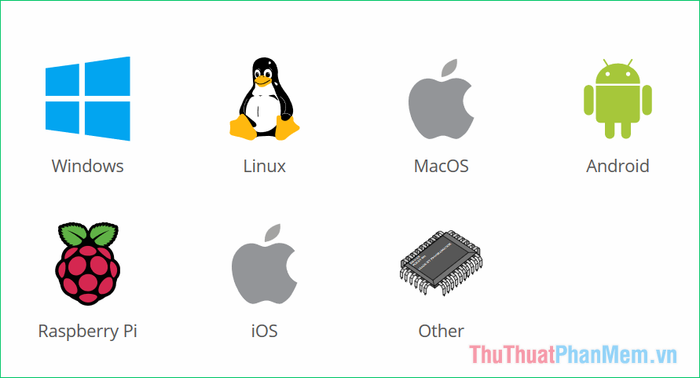
Nếu bạn đang sử dụng Windows 10, bạn có thể truy cập trực tiếp Microsoft Store để tải về một cách nhanh chóng và thuận tiện hơn.
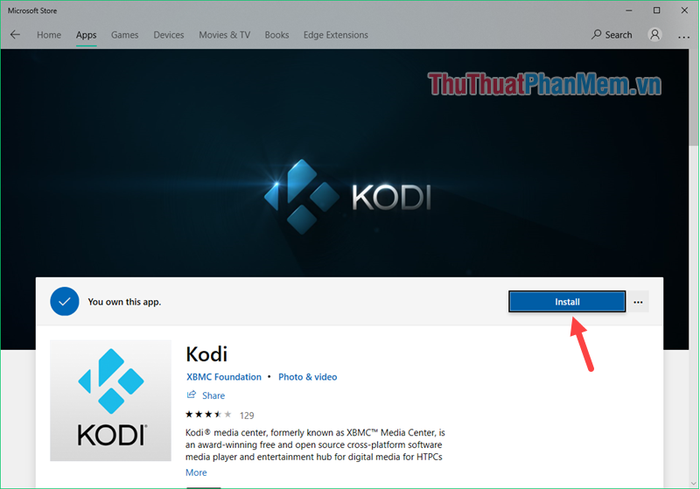
Bước 2: Sau khi hoàn tất cài đặt, hãy mở ứng dụng lên và dưới đây là giao diện chính của phần mềm Kodi.
Ở lần khởi động đầu tiên, phần mềm sẽ hiển thị ở chế độ toàn màn hình. Nếu bạn muốn chuyển sang chế độ cửa sổ, hãy nhấn tổ hợp phím Alt+Enter.
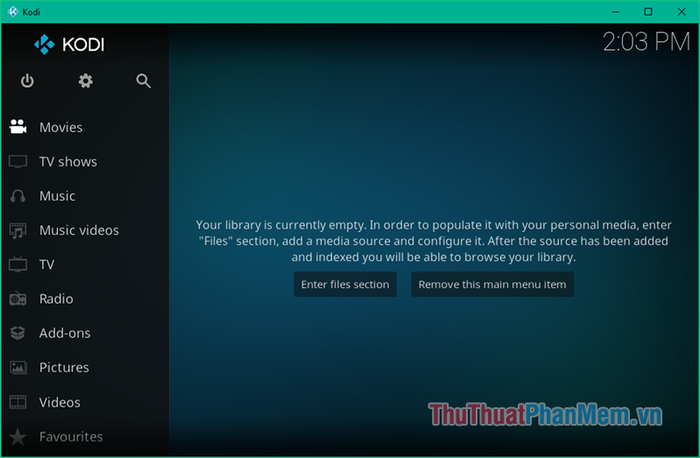
Ở cột bên trái, bạn sẽ thấy danh mục các tiện ích đa dạng mà Kodi cung cấp như: Xem TV, Nghe nhạc, Radio, Phim ảnh, và nhiều hơn nữa.
Bước 3: Kodi hoạt động dựa trên các add-on, vì vậy khi mới cài đặt, bạn sẽ thấy chưa có nội dung nào để khám phá.
Để cài đặt các add-on, hãy nhấn vào mục Add-ons trên giao diện chính.
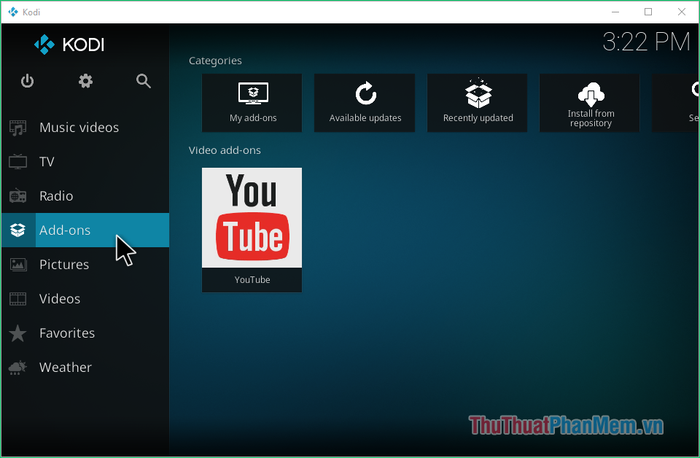
Khi vào mục Add-ons, bạn sẽ thấy các chủ đề hiển thị ở phía bên phải màn hình. Hãy chọn một chủ đề phù hợp với sở thích của bạn, ví dụ như chọn mục Video Add-ons để cài đặt các tiện ích xem video.
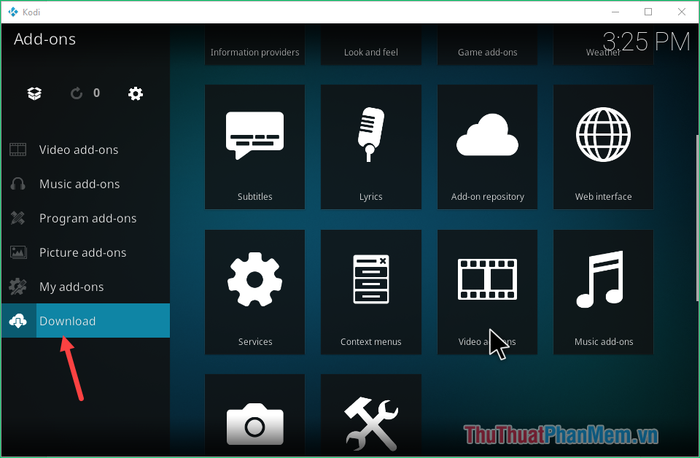
Tại đây, bạn sẽ tìm thấy vô số kênh nội dung đa dạng để lựa chọn, phù hợp với mọi sở thích và nhu cầu giải trí.
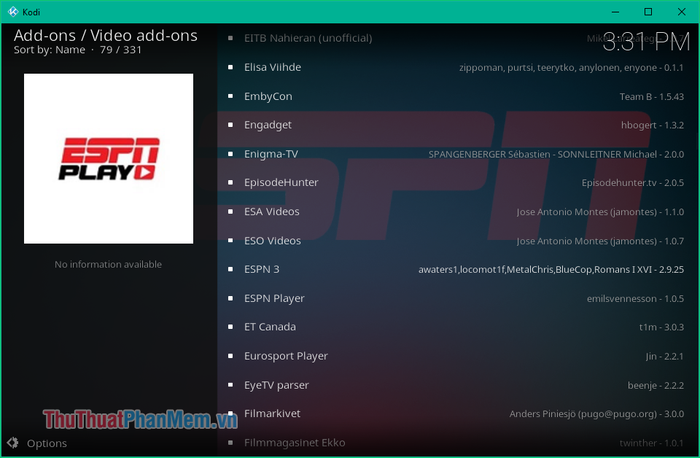
Để cài đặt một add-on, bạn chỉ cần nhấn vào add-on đó, sau đó một cửa sổ mới sẽ hiện lên và bạn nhấn Install để hoàn tất quá trình.
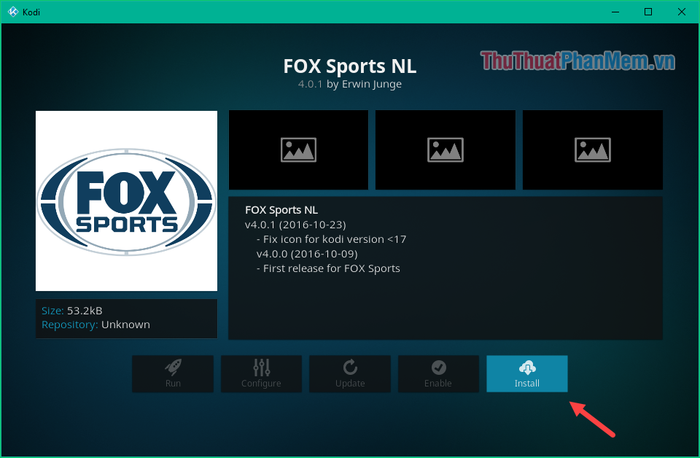
Các add-on sau khi cài đặt sẽ được hiển thị ngay trong mục Add-ons ban đầu, giúp bạn dễ dàng truy cập và sử dụng.
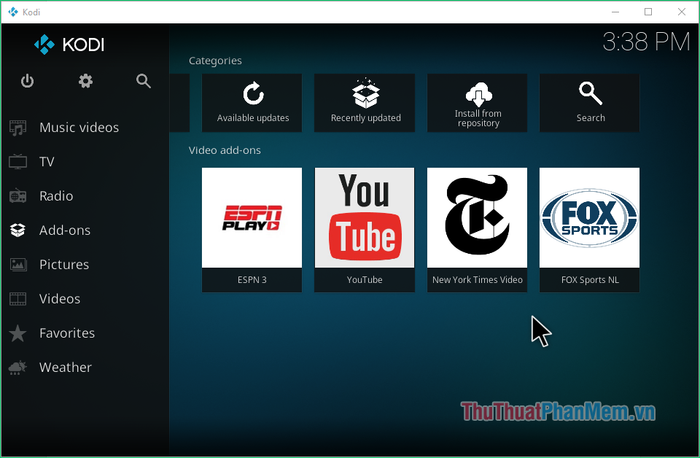
Như bạn có thể thấy, hầu hết các add-on trên Kodi dành cho PC đều bằng tiếng Anh và có thể thiếu những tiện ích phong phú. Do đó, bạn có thể bổ sung thêm các add-on tiếng Việt từ các nguồn bên ngoài để tối ưu hóa trải nghiệm của mình.
Hiện nay, một số add-on xem phim, nghe nhạc và YouTube dành cho người Việt như MediaCenter, Xshare, VietMediaF, Kodi4VN, Exodus, và Xshare MediaCenter được đánh giá cao. Bạn có thể tìm kiếm và cài đặt các add-on này từ Google để tận hưởng trải nghiệm giải trí tuyệt vời nhất.
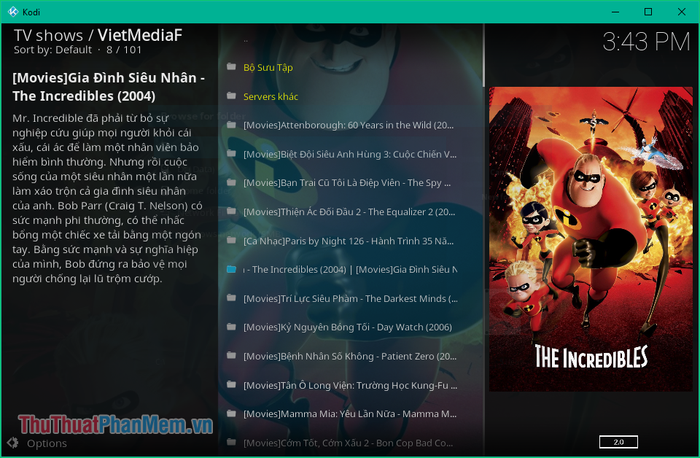
Trên đây là hướng dẫn chi tiết cách cài đặt và sử dụng Kodi. Hy vọng bài viết mang lại nhiều thông tin hữu ích cho bạn. Chúc bạn thành công và có những giây phút giải trí thú vị cùng Kodi!
Có thể bạn quan tâm

9 Địa chỉ nhà thuốc Tây đáng tin cậy và chất lượng hàng đầu Khánh Hòa

6 Món Ăn Đặc Sắc Không Thể Bỏ Qua Tại Phố Chùa Láng

Top 26 địa điểm đẹp và ấn tượng nhất trên thế giới

Hướng dẫn tải nhanh nhiều bài hát từ Spotify Music

Top 5 Quán trà sữa nổi tiếng, thu hút đông đảo khách hàng tại Hà Nội


